3 Möglichkeiten, ein klassisches Solitaire-Spiel unter Windows 10 zu erhalten
Verschiedenes / / November 28, 2021
Möchten Sie das klassische Solitaire-Spiel unter Windows 10 spielen? Sie werden enttäuscht sein zu wissen, dass Windows 10 nicht über das klassische Solitaire-Spiel verfügt. Windows 10 verfügt zwar über die Microsoft Solitaire Collection, eine Sammlung von Versionen von Solitaire, die jedoch auch nicht vorinstalliert ist.
Das klassische Solitaire-Spiel ist seit der Veröffentlichung von. Teil der Windows-Familie Windows 3.0 in 1990. Tatsächlich ist das klassische Solitaire-Spiel eine der am häufigsten verwendeten Anwendungen von Windows. Aber mit der Veröffentlichung von Windows 8.1 wurde der klassische Solitaire durch eine moderne Version namens „Microsoft Solitaire Collection“ ersetzt.
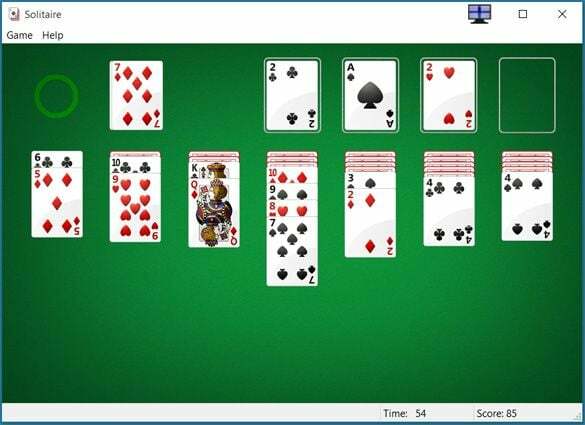
Obwohl die Microsoft Solitaire Collection in Windows 10 kostenlos installiert werden kann und mit mehreren anderen klassischen Kartenspielen gebündelt wird, ist es einfach nicht dasselbe. Sie müssen ein Abonnement bezahlen, um die Werbung zu entfernen und zusätzliche Funktionen freizuschalten. Wenn Sie also unbedingt das klassische Solitaire-Spiel unter Windows 10 spielen möchten oder nicht für das Spielen eines Spiels bezahlen möchten, dann gibt es eine Möglichkeit, das klassische Solitaire-Spiel in Windows 10 zu erhalten. Zu wissen, wo man suchen muss, ist der Schlüssel.
Inhalt
- 3 Möglichkeiten, ein klassisches Solitaire-Spiel unter Windows 10 zu erhalten
- Methode 1: Installieren Sie Classic Solitaire aus dem Windows 10 Store
- Methode 2: Laden Sie das Spielpaket von der Website eines Drittanbieters herunter
- Methode 3: Holen Sie sich klassische Solitaire-Dateien von Windows XP
3 Möglichkeiten, ein klassisches Solitaire-Spiel unter Windows 10 zu erhalten
Methode 1: Installieren Sie Classic Solitaire aus dem Windows 10 Store
1. Navigieren Sie zu Microsoft Store indem Sie im danach suchen Menüsuche starten Klicken Sie dann auf das Suchergebnis, um es zu öffnen.

2. Geben Sie nach dem Öffnen des Microsoft Stores ein Microsoft Solitaire in das Suchfeld ein und drücken Sie die Eingabetaste.

3. Jetzt erscheint eine Liste mit Solitaire-Spielen, wählen Sie die offizielles Xbox-Entwicklerspiel genannt Microsoft Solitaire-Sammlung installieren.
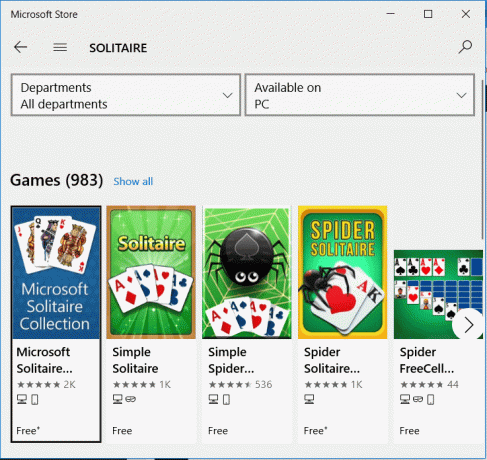
4. Klicken Sie nun auf die Installieren neben dem Drei-Punkte-Symbol auf der rechten Seite des Bildschirms.

5. Microsoft Solitare-Sammlung beginnt mit dem Download auf Ihren PC/Laptop.
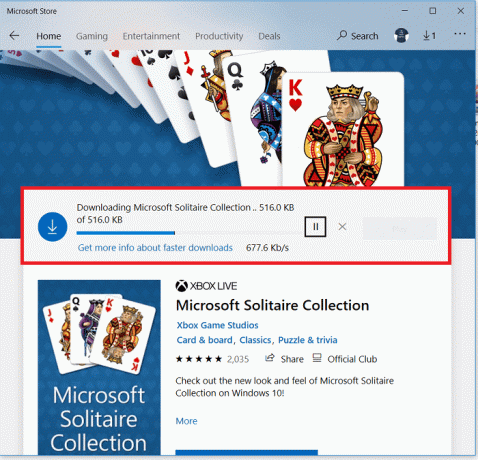
6. Sobald die Installation abgeschlossen ist, wird die Meldung mit „Dieses Produkt ist installiert“ wird angezeigt. Klicken Sie auf die Spiel um das Spiel zu öffnen.
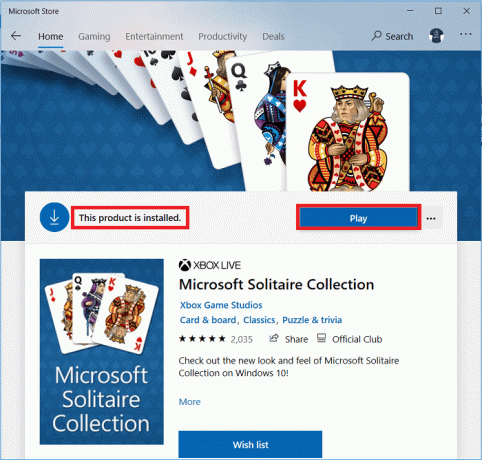
7. Um nun das klassische Solitaire-Spiel zu spielen, das wir unter Windows XP/7 gespielt haben, klicken Sie auf die allererste Option Klondike.

Voila, jetzt können Sie das klassische Solitaire-Spiel in Ihrem Windows 10-System spielen, aber wenn Sie Probleme mit dieser Methode haben oder ein Problem mit der Installation auftritt, fahren Sie mit der nächsten Methode fort.
Lesen Sie auch:Fix kann Microsoft Solitaire Collection nicht starten
Methode 2: Laden Sie das Spielpaket von der Website eines Drittanbieters herunter
Eine andere Möglichkeit, das klassische Solitaire-Spiel zu erhalten, besteht darin, sie von der WinAero-Website herunterzuladen und zu installieren.
1. Zum Herunterladen navigieren Sie zu WinAero-Website. Klicken Sie auf Windows 7-Spiele für Windows 10 herunterladen.
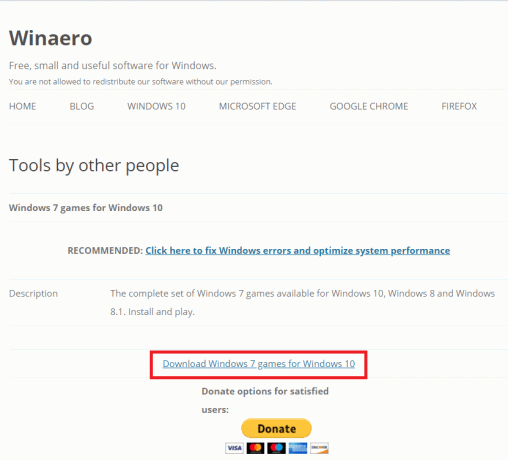
2. Einmal heruntergeladen, Entpacken Sie die ZIP-Datei und führen Sie die heruntergeladene EXE-Datei aus.
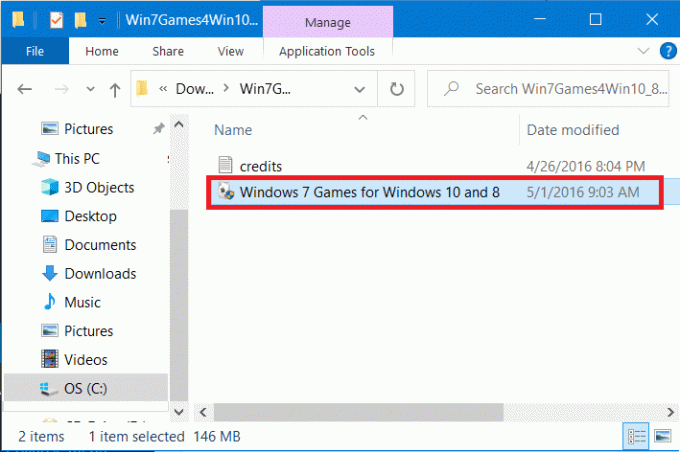
3. Klicken Sie im Popup-Fenster auf Ja und dann im Setup-Assistenten Wähle deine Sprache.
4. Im Setup-Assistenten erhalten Sie nun eine Liste aller alten Windows-Spiele, darunter Solitaire. Standardmäßig werden alle Spiele zur Installation ausgewählt. Wählen und deaktivieren Sie die Spiele, die Sie nicht installieren möchten, und klicken Sie dann auf Nächster Knopf.

5. Sobald Solitaire installiert ist, können Sie es auf Ihrem Windows 10-System spielen.
Methode 3: Holen Sie sich Classic Solitaire-Dateien von Windows XP
Wenn Sie einen alten Computer (mit Windows XP installiert) oder läuft a virtuelle Maschine mit Windows XP können Sie dann ganz einfach die klassischen Solitaire-Dateien von Windows XP auf Windows 10 übertragen. Sie müssen nur die Spieldateien von Windows XP kopieren und in Windows 10 einfügen. Die Schritte dazu sind:
1. Gehen Sie zu dem alten System oder der virtuellen Maschine, auf der Windows XP bereits installiert ist.
2. Offen Windows Explorer indem Sie auf Arbeitsplatz klicken.
3. Navigieren Sie zu diesem Ort C:\WINDOWS\system32 oder Sie können diesen Pfad kopieren und in die Adressleiste einfügen.
4. Klicken Sie im Ordner System32 auf das Suchschaltfläche aus dem oberen Menü. Klicken Sie im linken Fensterbereich auf den Link mit der Aufschrift „Alle Dateien und Ordner“.

5. Geben Sie als nächstes in das Suchabfragefeld "Karten.dll, sol.exe“ (ohne Anführungszeichen) und klicken Sie auf das Suche Taste.
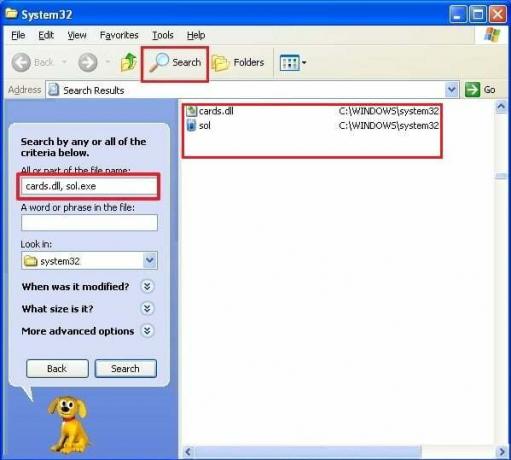
6. Kopieren Sie aus dem Suchergebnis diese beiden Dateien: cards.dll & sol.exe
Notiz: Klicken Sie zum Kopieren mit der rechten Maustaste auf die obigen Dateien und wählen Sie dann Kopieren aus dem Kontextmenü.
7. Stecken Sie ein USB-Laufwerk oder Flash-Laufwerk ein. Öffnen Sie das USB-Laufwerk im Windows Explorer.
8. Fügen Sie die beiden Dateien ein, die Sie auf das USB-Laufwerk kopiert haben.
Sobald Sie mit den obigen Schritten fertig sind, müssen Sie nun die obigen Dateien in Ihr Windows 10-System einfügen. Gehen Sie also zu Ihrem Windows 10-Computer und stecken Sie das USB-Laufwerk ein. Befolgen Sie dann die folgenden Schritte:
1. Drücken Sie Windows-Taste + E um den Datei-Explorer zu öffnen. Doppelklicken Sie nun auf Laufwerk C: (wo normalerweise Windows 10 installiert ist).
2. Klicken Sie unter C: Laufwerk mit der rechten Maustaste in einen leeren Bereich und wählen Sie Neu > Ordner. Oder drücken Sie Umschalt + Strg + N, um einen neuen Ordner zu erstellen.

3. Stellen Sie sicher, dass Sie den neuen Ordner entweder benennen oder umbenennen in Solitär.
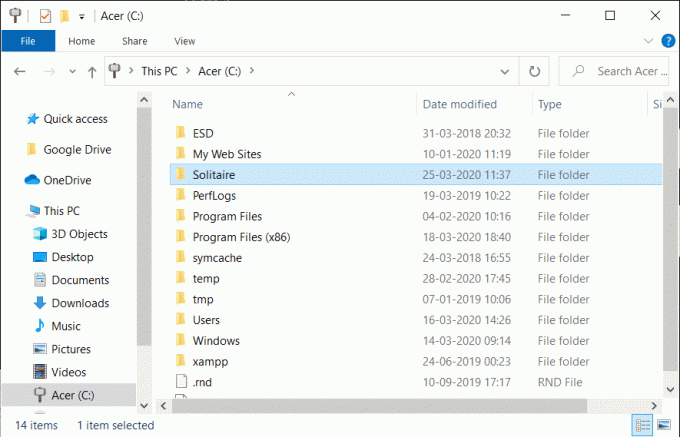
4. Öffnen Sie das USB-Laufwerk und kopieren Sie die beiden Dateien Karten.dll & sol.exe.
5. Öffnen Sie nun den neu erstellten Solitaire-Ordner. Klicken Sie mit der rechten Maustaste und wählen Sie Paste aus dem Kontextmenü, um die obigen Dateien einzufügen.

6. Nächste, Doppelklicken Sie auf die Datei „Sol.exe“ und das klassische Solitaire-Spiel wird geöffnet.
Lesen Sie auch:Top 10 Websites zum kostenlosen Herunterladen von kostenpflichtigen PC-Spielen (legal)
Sie können auch eine Verknüpfungsdatei dieses Spiels auf dem Desktop erstellen, um einfach darauf zuzugreifen:
1. Öffnen Sie den Datei-Explorer, indem Sie drücken Windows-Taste + E.
2. Navigieren Sie zu Solitär Ordner im C: Laufwerk.
3. Jetzt Rechtsklick auf der Sol.exe Datei und wählen Sie „Senden an” Option dann wählen Desktop (Verknüpfung erstellen).
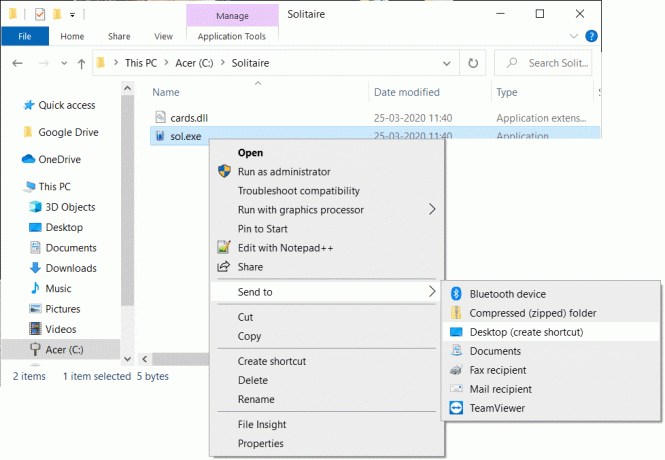
4. Ein Solitaire-Spiel Die Verknüpfung wird auf Ihrem Desktop erstellt. Jetzt können Sie das Solitaire-Spiel jederzeit von Ihrem Desktop aus spielen.
Das war's, ich hoffe, dass Sie mit der obigen Anleitung das Classic Solitaire-Spiel unter Windows 10 erhalten konnten. Und wie immer können Sie Ihre Vorschläge und Empfehlungen gerne in den Kommentaren unten hinterlassen. Und denken Sie daran, den Artikel in den sozialen Medien zu teilen – Sie könnten jemandem den Tag versüßen.



